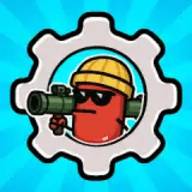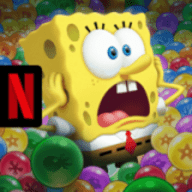nvidia显卡驱动安装(ubuntu)转自wiki
时间:2006-09-30 来源:uulin
Contents
Contents
- 系统需求
-
安装
- 允许 restricted 软件包
- 安装并激活驱动
- 删除 nVidia 标志
- 故障排除
系统需求
- 命令 lspci | grep nVidia 输出一行文字
- 您需要3D硬件加速支持
安装
1. 允许 restricted 软件包
NVIDIA驱动位与Ubuntu软件仓库的 "restricted" 模块中.因此,在准备安装该驱动前,请在您的系统中允许restricted模块.
-
选择屏幕上方的 System 系统菜单.
-
选择 Administration 管理工具, Synaptic Package Manager 新立得软件包管理器. 当提示消息时请输入密码.
-
在软件包管理器中, 选择Settings 设置菜单,然后选择 Repositories.
-
当出现 Software Sources 软件源窗口时,点击 Add 添加 按钮.
-
在 Edit Repository 窗口中,请确保选择了 Restricted copyright 复选框,然后按下 OK 确定按钮.
-
按下 OK 确定按钮以关闭 Software Sources 软件源 对话框, 当新立得软件包管理器问您是否重新加载软件源时,请选择 是 .
现在您可以添加很多额外的软件包了,NVIDIA驱动也包含在其中.
2. 安装并激活驱动
可以通过右键单击所选的软件包并选择 Mark for Installation 标记以便安装来安装该软件包.
备注:
-
单击 Search 搜索按钮并搜索 "nvidia".
-
您需要安装 nvidia-glx-legacy 或 nvidia-glx 软件包。如果您的显卡位于该'''显卡列表'''底部(标记有"legacy"), 请安装 nvidia-glx-legacy, 否则,请安装 nvidia-glx 软件包.
-
如果您准备编译3D应用程序,请安装 nvidia-glx-dev 软件包.
-
如果您的系统为 Hoary Hedgehog 或 Breezy Badger, 请安装 nvidia-settings 和 nvidia-xconfig 软件包. 在 Ubuntu 6.06 LTS中 不要 安装其他软件包因为其会删除 nvidia-glx 软件包.
-
单击 Search 搜索 按钮并搜索 "linux-restricted-modules". 您必须确保在Ubuntu软件仓库中选择了 restricted 模块 (见上方说明).
-
选择适合您内核的相关模块.例如如果您安装了 linux-image-amd64-k8 内核,您应该安装 linux-restricted-modules-amd64-k8软件包.
-
单击 Apply 应用 按钮来安装新的(已标记的)软件包.
- 一旦新立得软件包管理程序完成变更,将其关闭.
-
选择屏幕上方的 Applications 应用程序菜单,然后选择 Accessories 附件, Terminal 终端.
- 在终端窗口中输入如下命令:
-
sudo nvidia-xconfig
-
-
关闭所有程序,按下 Ctrl-Alt-Backspace 以重启 X server. 如果您在按下Ctrl-Alt-Backspace后看见 NVIDIA 标志的屏幕闪过, 则说明您的驱动已经安装正确了.
3. 删除 nVidia 标志
如果您不想在启动界面之前显示 nVidia 标志,您需要手动编辑您的 Xorg 配置文件.
-
1.选择屏幕上方的 Applications 应用程序菜单,然后选择 Accessories 附件, Terminal 终端.
- 输入如下命令:
-
sudo gedit /etc/X11/xorg.conf
-
- 在Device一节中找到 "nvidia" 所在行
- 在该行后添加
-
Option "NoLogo"
-
- 保存文件并退出
-
关闭所有程序,按下 Ctrl-Alt-Backspace 以重启 X server. 如果标志消失且其他一切正常则说明更改已生效.
故障排除
- 某些情况下需要重新启动系统来使某些更改生效.如果3D加速没有起作用,请先重启试试.
- 如果3D加速在重启后依旧没有工作,请确保您选择了linux-restricted-modules软件包的正确版本.该版本必须与您的内核版本一致.
-
如果您的linux-restricted-modules版本正确但是3D加速依旧没有工作,打开 /etc/X11/xorg.conf 文件进行编辑 sudo gedit /etc/X11/xorg.conf 并确保Section "Device" 条目下面 Driver 项目设置成 "nvidia".
- 如果您在加载NVIDIA模块时出现错误,请通过运行depmod命令来重建模块依赖关系.
sudo depmod
-
如果 suspend 模块不工作,请查看 NvidiaLaptopBinaryDriverSuspend
-
其他问题,请访问论坛 http://www.ubuntuforums.org